يتم استخدام سجل نظام التشغيل Windows بواسطة برامج النظام والتطبيق لتخزين الإعدادات الخاصة بها ، وكذلك للوصول إلى الإعدادات المستخدمة في عملية مكونات البرامج الأخرى للنظام. يمكن أن يؤدي تلف البيانات المخزنة هنا إلى فشل طفيف في تشغيل البرامج الفردية ، وإلى عدم تشغيل النظام ككل. يوصي مطورو نظام التشغيل المستخدمين بشدة بالامتناع عن التدخل اليدوي في السجل ، ولكن في بعض الأحيان لا تزال هناك حاجة لذلك.
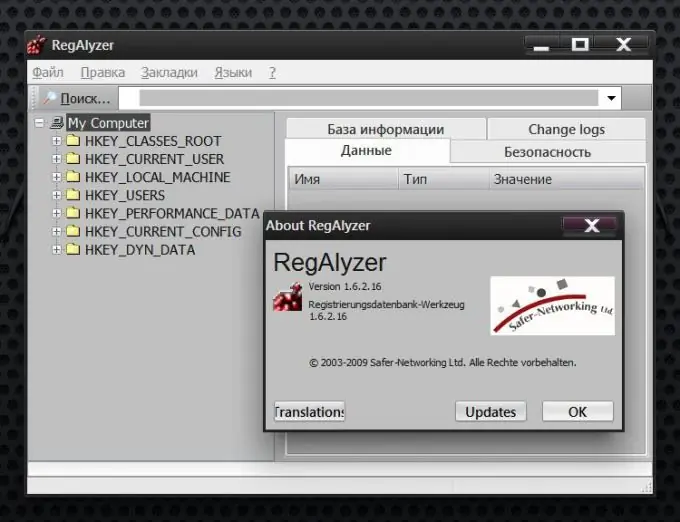
تعليمات
الخطوة 1
إذا لم تكن هناك أدوات أخرى للعمل مع السجل ، فاستخدم مكون نظام تشغيل قياسي يتم تثبيته تلقائيًا مع تثبيت النظام نفسه. يطلق عليه "محرر التسجيل" ، ولكن نظرًا للخطورة المتزايدة لهذه الأداة لتحرير بيانات النظام ، فلن تجد ذكرًا لها سواء في القائمة الرئيسية أو على سطح المكتب أو في لوحة التحكم أو في أماكن أخرى مألوفة لـ وضع روابط لبرامج الإطلاق. في جميع الإصدارات الحديثة من Windows ، يمكنك فتحه باستخدام مربع حوار بدء تشغيل البرنامج القياسي - هذه نافذة صغيرة يتم استدعاؤها عن طريق تحديد عنصر "تشغيل" في القائمة الرئيسية أو عن طريق الضغط في نفس الوقت على مفتاحي Win و R.
الخطوة 2
أدخل اسم الملف القابل للتنفيذ لمحرر التسجيل - regedit.exe في حقل الإدخال في مربع حوار بدء تشغيل البرنامج. ملحق exe لملفات النظام اختياري. انقر فوق الزر "موافق" أو اضغط على مفتاح Enter وسيتم تشغيل محرر التسجيل. أول شيء يجب فعله بعد فتح التطبيق هو عمل نسخة احتياطية من الحالة الحالية للإعدادات. يجب القيام بذلك قبل البدء في إجراء أي تغييرات على متغيرات السجل باستخدام عنصر التصدير في قسم ملف من قائمة المحرر.
الخطوه 3
قم بتثبيت تطبيق أكثر أمانًا للاستخدام إذا لم تكن متأكدًا تمامًا من استعدادك للعمل مع سجل Windows. باستخدام محرر التسجيل العادي ، تتصرف كجراح - لا توجد طريقة للتراجع عن تغيير عرضي في هذا التطبيق. كما أنه يفتقر إلى السؤال المعتاد "حفظ التغييرات؟" - تنعكس جميع أفعالك على الفور في متغيرات تسجيل النظام. حاول استخدام تطبيقات مماثلة مع نظام أمان أكثر تقدمًا - على سبيل المثال ، يمكن أن يكون البرنامج الألماني RegAlyzer. يختلف قليلاً عن الواجهة القياسية باللغة الروسية ، ولكن مع وظائف إضافية ، ويمكنك تنزيل البرنامج مجانًا من موقع الشركة المصنعة -






